如果您是 Apple 用户,则必须创建一个 Apple 帐户才能访问 iCloud、Apple Store 等 Apple 服务。此外,您仍然可以在登录同一 Apple ID 的 iPad、iPhone 或Mac等 Apple 设备之间同步订阅或购买。令人惊讶的是,您可能尝试在Mac电脑上登录您的 Apple ID,却收到一条错误消息:由于未知错误,您无法登录 Apple ID 。这将阻碍您获得与 Apple ID 相关的任何服务。
老实说,无法访问需要活跃帐户的 Apple 功能可能会非常令人沮丧。因此,Apple 用户正在寻求有效的技巧来解决此类 Apple ID 问题。不过,幸运的是,在本文中,我们将提供无法在iOS设备上登录 Apple ID 时的解决方案。因此,让我们深入研究它们并回到正轨。
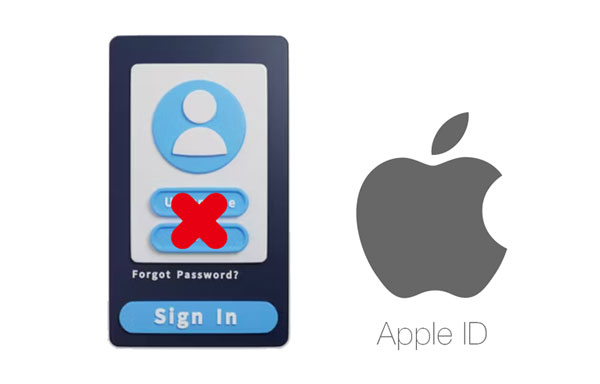
如果您无法登录 Apple ID,则有根本原因。这可能是由于以下任一原因造成的:
1. Apple ID或密码错误。
2. Face Time 应用程序或 iMessage 中的帐户设置问题。
3. 设备不允许连接到 iCloud 验证服务器。
4.系统数据和时间、设置不同步。
5. Apple 服务已关闭。
由于许多iOS用户遇到了 Apple ID 问题,我们收集了一些解决方案,可以在您无法登录 Apple ID 时为您提供帮助。
如果您无法登录 Apple ID,可能是由于设备中的错误或故障,因此可能值得考虑强制重启。众所周知,重新启动任何设备都可以清除可能导致 Apple ID 故障的轻微系统和应用程序故障。因此,请尝试这样做:
步骤 1:按下然后释放音量增大按钮,然后按下音量减小按钮。
步骤 2:继续按住电源按钮,直到出现 Apple 徽标。

同时按住电源键和音量调低键,直到看到它重新启动。
同时按下电源键+ Home键直至重新启动。
Apple ID 问题有时会因服务器意外中断而出现,但这种情况很少见。尽管苹果服务器提供了可靠的操作系统和出色的无错误方面,但有时可能会崩溃。要确定所有 Apple 服务是否运行顺利,请使用任何浏览器搜索“ Apple 系统状态”。如果您的 Apple ID 的状态显示为绿色,则表示一切都按预期运行。

如果多次尝试后仍无法使用 Apple ID 登录且没有任何结果,请退出 Apple Store。然后等待几分钟,让您的 iPhone 休息一下,然后再次尝试登录。有时这个动作会起到作用。尽管此技术对某些用户有效,但对其他人可能不起作用。
如果您对 Apple ID 无法登录的原因感到困惑,则可能是可疑应用程序使用了 Apple ID。 iPhone 上安装的某些应用程序需要访问 Apple ID,但它们弊大于利。如果不需要它们并且仍然存在于您的手机上,最好将其删除;否则,他们可能会将此类问题带到您的帐户中。
第 1 步:要删除这些应用程序,请导航至“设置”,然后点击页面顶部的“ [您的名字] ”选项。
步骤2:选择“密码和安全”并点击“使用Apple ID的应用程序”。
步骤 3:输入您的 ID,然后单击“停止使用 Apple ID ”来删除这些应用程序。
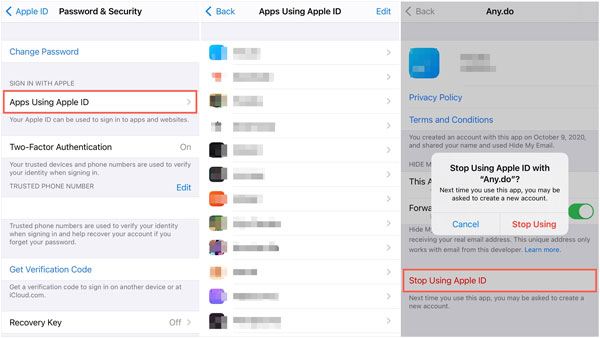
猜猜您需要:如何从死机 iPhone 中恢复照片?有 4 种解决方案可以帮助您。
“我无法在 iPhone 上登录我的 Apple ID,但该帐户可以在我的Mac Book 上使用?我该如何修复我的手机?”如果您的 iPhone 登录 Apple ID 时出现问题,则您的网络可能较差。尝试连接 Apple ID 服务器时,需要稳定的互联网才能成功登录凭据。仔细检查您的 Wi-Fi 是否处于最佳状态,以确保您可以顺利登录。

即使在检查互联网后,我仍然无法在 iPhone 上登录我的 Apple ID。该怎么办?尽管需要采取严厉措施,但将设备恢复到出厂设置可能是一个有效的解决方案。但是,请记住,这将删除您的所有数据,除非您最近在网上或其他地方存储了备份。要重置您的 iPhone:
第 1 步:导航至“设置”,然后进入“常规”和“重置”。
第 2 步:现在前往“重置所有设置”,然后在提示确认过程时输入密码。

定期系统升级对于确保iOS设备安全和正常运行发挥着重要作用。它们不仅有助于防止潜在问题的发生,而且还可以识别先前操作系统中存在的任何隐藏错误。
当您无法在iPad上登录Apple ID时,请更新iOS :
步骤1:首先进入“设置”>“常规”>“软件更新”。
第 2 步:如果有更新,请将其安装在您的设备上。现在重新启动设备,如果问题已解决。

您可能会喜欢:您的iPad 屏幕突然变白?然后您就可以按照本指南进行操作。
如果您输入了准确的凭据,但仍然无法登录您的 Apple ID,则您的帐户可能已被盗用。为避免出现更多问题,请考虑按照下列步骤重置您的密码:
第 1 步:打开 Safari 浏览器并前往 iforgot 网页。输入您的Apple ID;然后,系统会要求您输入号码进行验证。
步骤 2:单击屏幕上的“允许”并开始重置过程。
步骤 3:然后,尝试使用新密码和 Apple ID 登录。

了解更多: iPhone 蓝屏死机?这里有 7 种简单的修复方法
为什么我无法登录我的 Apple ID 帐户?嗯,这种情况的发生有几个原因。但是,当您尝试了所有上述简单解决方案后仍然无法在 iPad 上登录 Apple ID 时该怎么办?幸运的是,有一款令人惊叹的软件可以一键解决此类问题。 iOS系统恢复是一款一键式工具,可以在您无法登录 Apple ID 时为您提供帮助。
您只需将 iPhone 进入任一恢复模式即可;然后,您可以轻松地将iOS设备的系统恢复到正常状态。该工具与大多数iOS设备兼容,并提供两种不同的恢复模式,可用于大多数影响操作系统的问题,如iPhone 灰屏、 iPad 崩溃等。
如果您是这款iOS系统恢复软件的新手,请不用担心。该软件非常易于使用。由于其清晰的指南,您可以放心,修复设备系统的任何问题不会花费很长时间。而且,这个工具是完全安全的;您的所有数据将通过标准恢复模式保持安全。
该软件的主要特点:
* 修复您的 iPhone 和 iPad 无法登录 Apple ID 的问题。
* 有效修复各种iOS系统问题,如Touch ID失效等。
* 支持多代iOS设备,如iPhone 14/13/12/11/X/8/7、iPad Pro、iPad Air、iPad mini等。
* 使用最新的iOS 。
下载此系统恢复软件。
如果您无法在iOS设备上登录 Apple ID,请使用此恢复软件:
01在计算机上安装并启动程序,并使用 USB 电缆连接设备。在主界面中点击“ iOS系统恢复”。

02点击“开始”开始修复您的设备。该工具可以检测您的iOS设备的问题并立即修复。

03现在,按照屏幕上的说明将设备启动至恢复模式。之后,点击“修复”下载正确的固件。
04下载固件后, iOS系统恢复将开始自动修复手机恢复正常。

您是否厌倦了登录 Apple ID 的困难?不用担心;我们整理了一系列有用的方法来帮助您。但是,如果所有解决方案都失败, iOS系统恢复可以迅速永久解决此问题。别再挣扎了,今天就尝试一下吧。一劳永逸地忘记所有 Apple ID 登录问题。
相关文章:
[已修复] 如何在有或没有备份的情况下从 iPhone 14/13/12 恢复已删除的视频?
如何从 iPhone 上的短信中恢复图片 [2 种绝佳方法]
如何在没有备份的情况下从 iPad 恢复照片? (前 2 种方法)